วิธีตรวจสอบการใช้งาน WiFi บน iPhone: คู่มือฉบับสมบูรณ์
บทนำ
การรับรู้เกี่ยวกับการใช้งาน WiFi บน iPhone ของคุณเป็นสิ่งสำคัญสำหรับการจัดการข้อมูลอย่างมีประสิทธิภาพและเพิ่มประสิทธิภาพการทำงานของอุปกรณ์ สำหรับผู้ใช้ที่ใช้งานเครือข่ายหลายเครือข่ายหรือใช้ภายใต้ข้อจำกัดข้อมูล การทราบปริมาณและแหล่งที่มาของข้อมูลที่ถูกใช้สามารถช่วยป้องกันค่าใช้จ่ายที่ไม่คาดคิด คู่มือฉบับนี้จะแนะนำคุณเกี่ยวกับการใช้คุณสมบัติพื้นฐานของ iPhone และแอปพลิเคชันจากบุคคลที่สามเพื่อติดตามการใช้งาน WiFi ของคุณอย่างมีประสิทธิภาพ นอกจากนี้ เรายังจะสำรวจการตั้งค่าขั้นสูงของ iPhone และเสนอกลยุทธ์ในการจัดการข้อมูลของคุณอย่างรอบคอบ
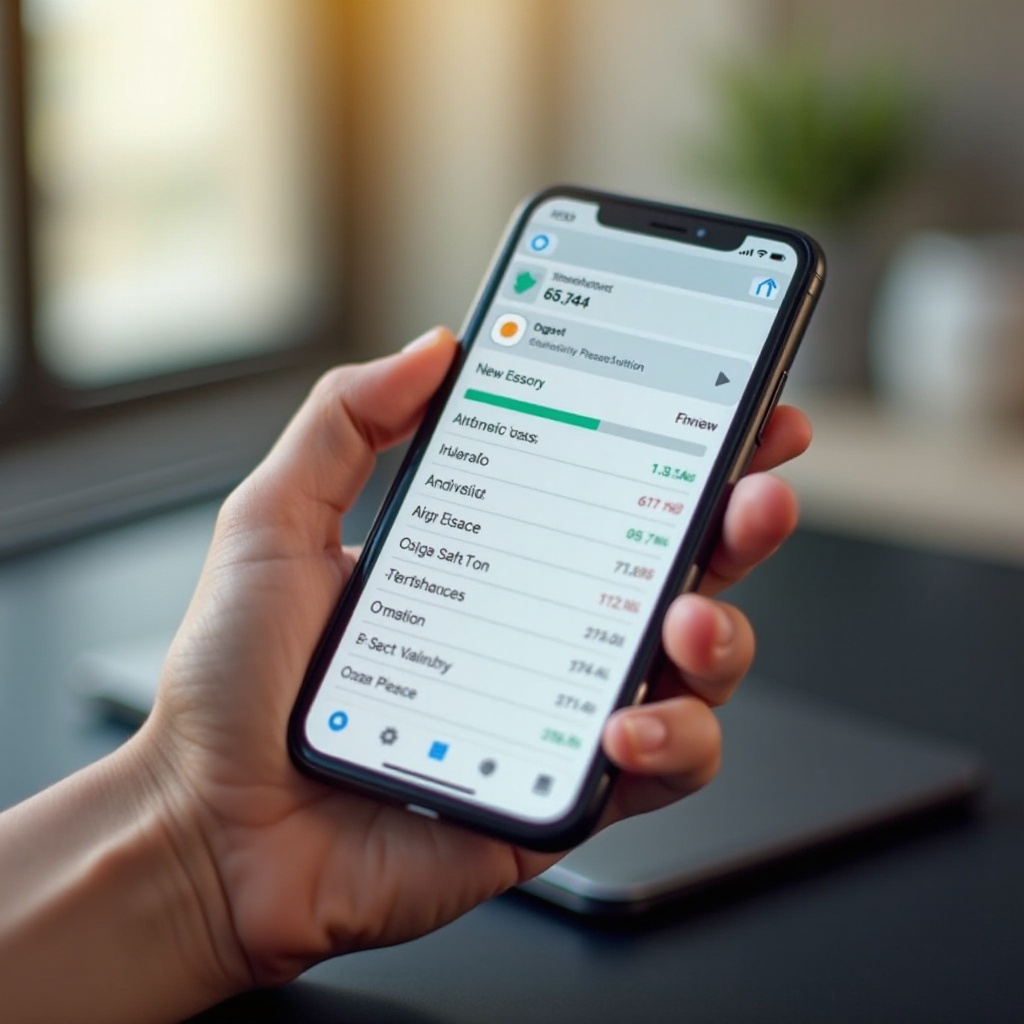
ทำไมการตรวจสอบการใช้งาน WiFi จึงสำคัญ
ในยุคดิจิทัลทุกวันนี้ การจัดการการใช้งานข้อมูลมีความสำคัญมากกว่าที่เคย โดยการตรวจสอบการใช้งาน WiFi อย่างใกล้ชิด คุณสามารถป้องกันการละเมิดข้อจำกัดข้อมูลโดยไม่ได้ตั้งใจและหลีกเลี่ยงค่าใช้จ่ายเพิ่มเติม ไม่เพียงแค่เรื่องค่าใช้จ่ายเท่านั้น การเพิ่มประสิทธิภาพการทำงานของอุปกรณ์ก็เช่นกัน แอพพลิเคชันหลายตัวที่ผู้ใช้ไม่ทราบใช้งานข้อมูลในปริมาณมากในเบื้องหลัง การตรวจสอบการใช้งานข้อมูลของคุณเป็นประจำทำให้คุณสามารถปรับการตั้งค่าเหล่านี้และปรับปรุงประสิทธิภาพอุปกรณ์ได้ นอกจากนี้ การเข้าใจว่าแอพพลิเคชันใดใช้ข้อมูลหนักกว่าจะช่วยให้คุณปรับรูปแบบการใช้งานให้สอดคล้องกัน ลดค่าใช้จ่ายและขยายแผนข้อมูลของคุณได้ไกลขึ้น
การใช้คุณสมบัติพื้นฐานของ iPhone ในการตรวจสอบการใช้งาน WiFi
iPhone มาพร้อมกับเครื่องมือบางอย่างที่ให้ข้อมูลเชิงลึกเกี่ยวกับการใช้ข้อมูล แม้ว่าจะมีข้อจำกัด การเข้าใจเครื่องมือเหล่านี้เป็นสิ่งสำคัญในการตรวจสอบการใช้งานข้อมูลของคุณอย่างมีประสิทธิภาพ
การนำทางไปยังการตั้งค่าเครือข่าย
การเริ่มต้นการตรวจสอบการใช้งานของคุณเริ่มต้นที่การตั้งค่าเครือข่ายของ iPhone ของคุณ:
- เปิดแอพ ‘การตั้งค่า’ บน iPhone ของคุณ
- แตะที่ ‘Wi-Fi’ เพื่อเข้าถึงเครือข่ายที่มีอยู่
- ที่นี่ ในขณะที่มีเพียงข้อมูลพื้นฐานเกี่ยวกับเครือข่ายที่เชื่อมต่อแสดงอยู่ คุณยังสามารถยืนยันการเชื่อมต่อเครือข่ายได้
การดูการใช้งานข้อมูลในการตั้งค่า
ข้อมูลการใช้งาน WiFi โดยตรงค่อนข้างจะไม่ตรงบน iPhone เนื่องจากพวกเขามุ่งเน้นไปที่ข้อมูลเซลลูลาร์เป็นหลัก:
- เปิด ‘การตั้งค่า’
- เลือก ‘เซลลูลาร์’ หรือ ‘ข้อมูลมือถือ’
- ที่นี่ ใต้ ‘การใช้ข้อมูลเซลลูลาร์’ หรือ ‘การใช้ข้อมูล’ คุณจะได้รับข้อมูลเชิงลึก แม้ว่าพื้นที่นี้จะสะท้อนถึงการใช้ข้อมูลเซลลูลาร์เป็นหลัก
ข้อจำกัดของความสามารถพื้นฐานของ iPhone
ข้อจำกัดที่สำคัญประการหนึ่งคือ iPhone ไม่อนุญาตให้ดูการใช้งาน WiFi โดยตรงภายในการตั้งค่า การติดตามส่วนใหญ่หมุนรอบการใช้งานเซลลูลาร์ซึ่งหมายถึงผู้ใช้ที่มุ่งเน้นข้อมูล WiFi จำเป็นต้องใช้ทางเลือกอื่นเช่นแอปพลิเคชันจากบุคคลที่สามเพื่อการวิเคราะห์ที่ละเอียดกว่า
สำรวจแอปของบุคคลที่สามยอดนิยมสำหรับการตรวจสอบ WiFi
สำหรับผู้ใช้ที่ต้องการข้อมูลเชิงลึกที่ละเอียดมากขึ้นเกี่ยวกับการใช้งาน WiFi, แอปของบุคคลที่สามเข้ามาช่วยโดยเสนอการวิเคราะห์ที่ครอบคลุมเกินกว่าความสามารถพื้นฐาน
ภาพรวมของแอป WiFi ที่เป็นที่นิยม
แอปพลิเคชันที่ยอดเยี่ยมหลายรายช่วยให้ง่ายต่อการตรวจสอบข้อมูล WiFi, โดยให้รายละเอียดการใช้งานที่ซับซ้อน:
- My Data Manager: เสนอการติดตามอย่างครบถ้วนสำหรับทั้งข้อมูลเซลลูลาร์และ WiFi
- Data Usage: ให้สถิติแบบเรียลไทม์พร้อมการแจ้งเตือนที่มุ่งมั่นในการป้องกันการใช้ข้อมูลเกิน
- Traffic Monitor: มุ่งเน้นคุณภาพการเชื่อมต่อเครือข่าย ความเร็ว พร้อมกับการตรวจสอบข้อมูล
ขั้นตอนการติดตั้งและตั้งค่าแอปการตรวจสอบ
การเพิ่มเครื่องมือเหล่านี้ลงใน iPhone ของคุณเป็นเรื่องง่าย:
- เข้าถึง App Store บนอุปกรณ์ของคุณ
- ค้นหาแอปที่ต้องการ (เช่น My Data Manager)
- เลือก ‘ดาวน์โหลด’ หรือ ‘รับ’ เพื่อติดตั้ง
- เปิดแอปและปฏิบัติตามคำแนะนำในการตั้งค่า
- ให้สิทธิ์ที่จำเป็นสำหรับการทำงานอย่างมีประสิทธิภาพ
การเปรียบเทียบคุณสมบัติและการใช้งาน
เมื่อเลือกแอป ตรวจสอบแง่มุมต่างๆ เช่น การใช้งานง่าย ความเข้ากันได้กับเวอร์ชัน iOS ของคุณ และข้อมูลเชิงลึกที่แต่ละแอปให้ รีวิวที่น่าเชื่อถือและการเปรียบเทียบคุณสมบัติสามารถแนะนำการตัดสินใจของคุณ ให้มั่นใจได้ว่าคุณเลือกแอปที่ตอบโจทย์ความต้องการเฉพาะของคุณ
เคล็ดลับสำหรับการจัดการการใช้งาน WiFi อย่างมีประสิทธิภาพ
นอกเหนือจากการตรวจสอบเบื้องต้น การจัดการอย่างมีประสิทธิภาพไม่เพียงแต่ช่วยประหยัดข้อมูลแต่ยังช่วยปรับปรุงประสิทธิภาพและขยายอายุการใช้งานแบตเตอรี่ได้ด้วย
การตั้งค่าขีดจำกัดการใช้งานข้อมูล
ตั้งค่าการแจ้งเตือนและการตั้งค่าเฉพาะตัวโดยใช้:
- แอปของบุคคลที่สามที่มีการแจ้งเตือนการใช้งาน
- ‘การแจ้งเตือนที่กำหนดเอง’ ในแอปแจ้งเตือนเมื่อการใช้ข้อมูลใกล้ถึงขีดจำกัด
- การปรับชาญฉลาดเพื่อป้องกันการลดข้อมูลที่ไม่จำเป็น
การปรับแต่งการตั้งค่าแอปสำหรับประสิทธิภาพของข้อมูล
ช่วยประหยัดการใช้ข้อมูลด้วยการนับนี้:
- ปิดการรีเฟรชแอปพื้นหลังสำหรับแอปที่ทราบว่ากินข้อมูลมาก
- จำกัดคุณภาพการสตรีมในแอพพลิเคชันมัลติมีเดีย
- ปิดการอัพเดทหรือดาวน์โหลดอัตโนมัติเพื่อประหยัดข้อมูล
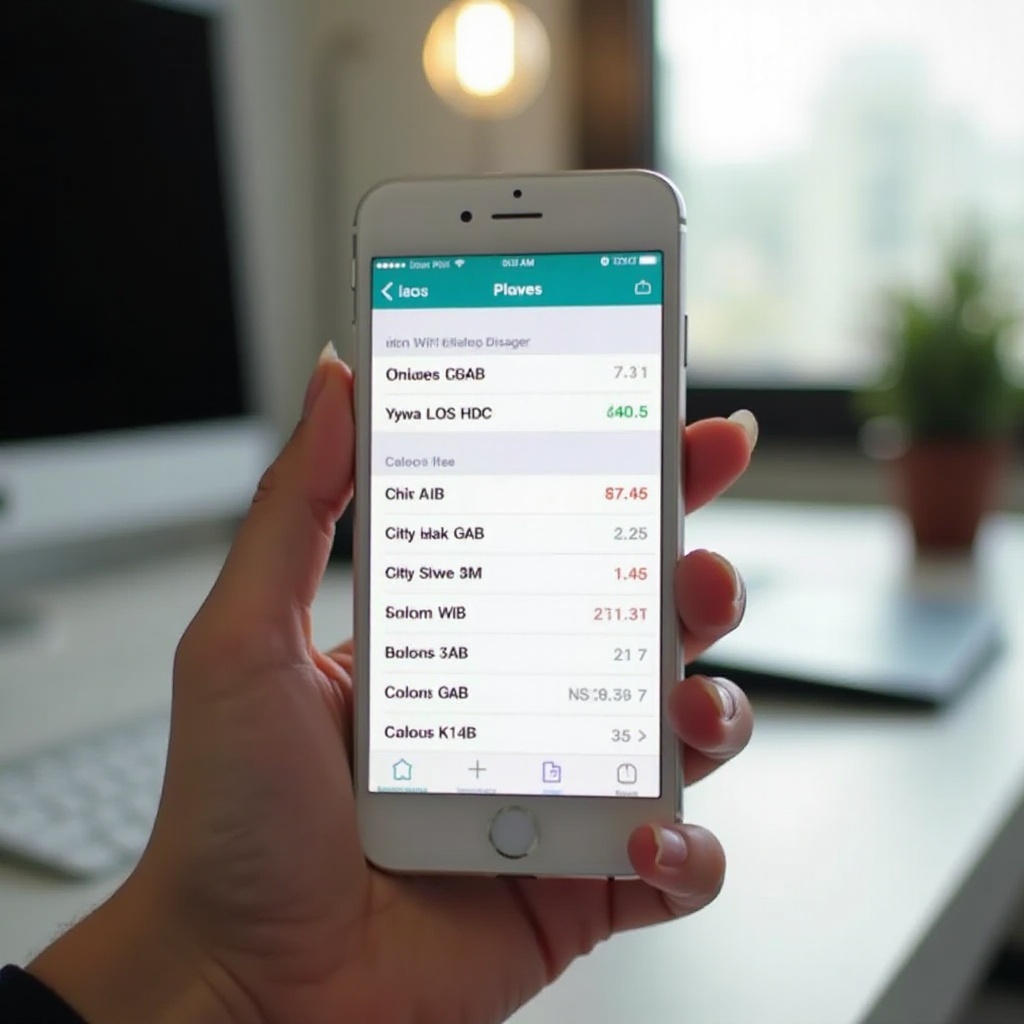
คุณสมบัติขั้นสูงของ iPhone สำหรับการจัดการการใช้ WiFi
การออกแบบของ Apple รวมเครื่องมือหลายตัวเพื่อการดูแลการใช้ข้อมูลโดยตรงจากอุปกรณ์
เปิดใช้โหมดข้อมูลต่ำ
เพื่อลดกิจกรรมพื้นหลังที่ไม่จำเป็น ใช้โหมดข้อมูลต่ำ:
- ไปที่ ‘การตั้งค่า’ > ‘Wi-Fi’
- แตะไอคอน ‘i’ ข้างเครือข่ายที่ใช้งาน
- เปิด ‘โหมดข้อมูลต่ำ’ เพื่อจัดการการใช้ข้อมูลพื้นหลังโดยอัตโนมัติ
การใช้การควบคุมของผู้ปกครอง
สำหรับการควบคุมการใช้แอพและการใช้ข้อมูล:
- เข้าถึง “การตั้งค่า” > “เวลาใช้งานหน้าจอ”
- ใช้ ‘ข้อจำกัดเนื้อหา & ความเป็นส่วนตัว’ เพื่อสอบเทียบการใช้ข้อมูลแอพ
- ใช้ ‘ขีดจำกัดแอพ’ จัดการเวลา, ซึ่งส่งผลกระทบต่อการเปิดเผยข้อมูลสำหรับผู้ใช้ที่เลือก
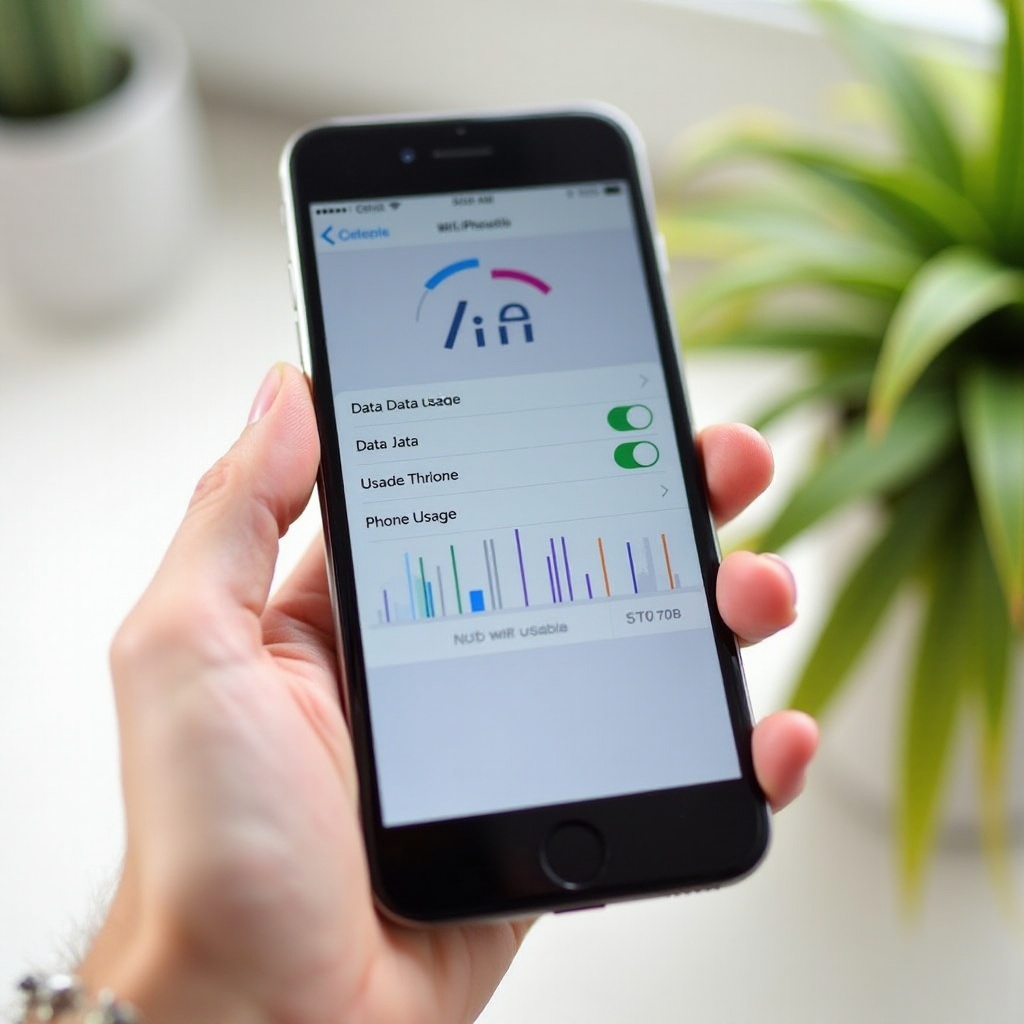
สรุป
การตรวจสอบและจัดการการใช้ WiFi บน iPhone ของคุณอย่างมีทักษะเป็นสิ่งสำคัญในการรักษาการใช้ข้อมูลที่มีประสิทธิภาพและยั่งยืน ด้วยการใช้ประโยชน์จากฟังก์ชันที่สร้างขึ้นในตัว, โซลูชันจากบุคคลที่สาม, และแนวทางการจัดการที่ยุทธศาสตร์, ผู้ใช้สามารถเพิ่มการควบคุมการใช้ข้อมูลอินเทอร์เน็ตได้อย่างมาก ข้อมูลเชิงลึกเหล่านี้จะช่วยให้คุณปรับปรุงพฤติกรรมการใช้ข้อมูลของคุณโดยไม่เสียคุณภาพการเข้าถึงหรือบริการ
คำถามที่พบบ่อย
ฉันสามารถติดตามการใช้งานข้อมูลแอปเฉพาะบน iPhone ของฉันได้หรือไม่?
ได้ ในขณะที่ iPhone มีการใช้งานข้อมูลเซลลูลาร์ต่อแอป สำหรับการติดตาม WiFi จำเป็นต้องใช้แอปของบุคคลที่สาม
แอปที่ดีที่สุดในการติดตามการใช้งาน WiFi บน iPhone มีอะไรบ้าง?
แอปที่แนะนำ ได้แก่ My Data Manager, Data Usage และ Traffic Monitor เนื่องจากให้ข้อมูลเชิงลึกที่ครอบคลุม
ฉันจะลดการใช้งาน WiFi อย่างมีประสิทธิภาพบน iPhone ของฉันได้อย่างไร?
ปรับแต่งการตั้งค่าแอป เปิดใช้งานโหมดข้อมูลต่ำ และใช้งานการควบคุมโดยผู้ปกครองเพื่อจำกัดการใช้งานข้อมูลอย่างมีประสิทธิภาพ
